win11任务栏设置不合并的方法 win11任务栏怎么设置不合并
更新时间:2023-04-04 09:27:47作者:zheng
有些用户感觉win11任务栏的自动合并相同应用不好用,切换应用时不习惯,那么要怎么取消应用合并呢?今天小编教大家win11任务栏设置不合并的方法,操作很简单,大家跟着我的方法来操作吧。
具体方法:
1、其实在微软社区中,有很多用户都提出了这个问题。但是win11现在并没有修改这方面的选项。
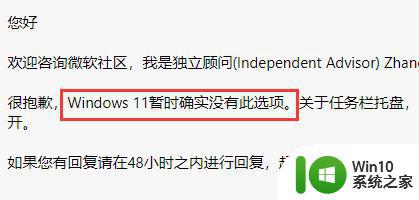
2、不过好在我们还拥有startallback这款软件。【点击下载】
注:打开软件的时候可能会被系统阻止,选择“仍然保留”就行。
3、下载安装完成后,进入左侧的“任务栏项”。
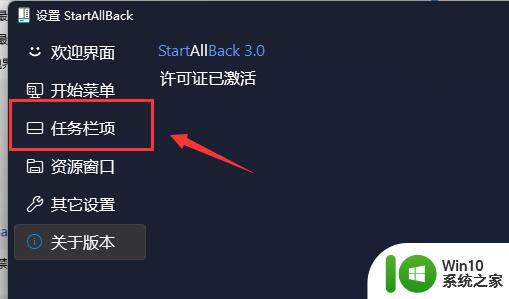
4、在其中找到“合并任务栏按钮”,将他更改为“从不”即可不合并任务栏。
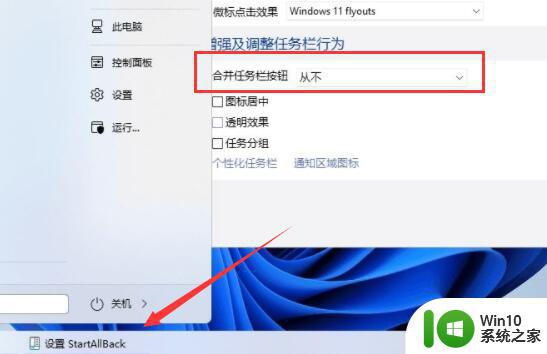
5、此外,我们也可以将任务栏修改为win10或win7的样式。也能设置不合并。
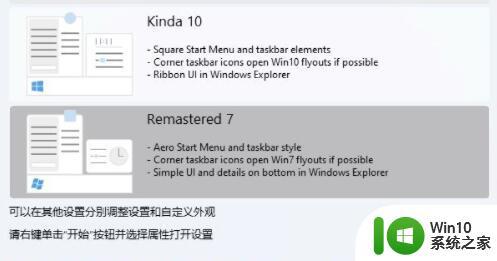
以上就是win11任务栏设置不合并的方法的全部内容,有出现这种现象的小伙伴不妨根据小编的方法来解决吧,希望能够对大家有所帮助。
win11任务栏设置不合并的方法 win11任务栏怎么设置不合并相关教程
- win11任务栏图标不合并的方法 win11如何设置任务栏不合并
- win11设置任务栏窗口不合并的步骤 win11电脑任务栏窗口合并设置方法
- win11任务栏图标合并不方便怎么解决 win11任务栏不合并怎么设置
- win11任务栏合并取消方法 如何在win11中取消任务栏合并功能
- win11正式版如何设置任务栏不合并 win11正式版任务栏不合并具体操作步骤
- win11任务栏图标不合并怎么调整 如何设置win11任务栏图标不合并
- win11怎么取消合并任务栏 win11状态栏如何取消合并
- win11怎样不合并任务栏图标窗口 win11任务栏图标如何取消合并
- win11任务栏设置为靠左的方法 win11如何设置任务栏靠左
- win11任务栏设置靠左的方法 win11任务栏左对齐设置方法
- win11怎么让任务栏恢复默认设置 win11如何重置任务栏设置
- win11任务栏变小的设置方法 win11任务栏高度调整方法
- win11系统启动explorer.exe无响应怎么解决 Win11系统启动时explorer.exe停止工作如何处理
- win11显卡控制面板不见了如何找回 win11显卡控制面板丢失怎么办
- win11安卓子系统更新到1.8.32836.0版本 可以调用gpu独立显卡 Win11安卓子系统1.8.32836.0版本GPU独立显卡支持
- Win11电脑中服务器时间与本地时间不一致如何处理 Win11电脑服务器时间与本地时间不同怎么办
win11系统教程推荐
- 1 win11安卓子系统更新到1.8.32836.0版本 可以调用gpu独立显卡 Win11安卓子系统1.8.32836.0版本GPU独立显卡支持
- 2 Win11电脑中服务器时间与本地时间不一致如何处理 Win11电脑服务器时间与本地时间不同怎么办
- 3 win11系统禁用笔记本自带键盘的有效方法 如何在win11系统下禁用笔记本自带键盘
- 4 升级Win11 22000.588时提示“不满足系统要求”如何解决 Win11 22000.588系统要求不满足怎么办
- 5 预览体验计划win11更新不了如何解决 Win11更新失败怎么办
- 6 Win11系统蓝屏显示你的电脑遇到问题需要重新启动如何解决 Win11系统蓝屏显示如何定位和解决问题
- 7 win11自动修复提示无法修复你的电脑srttrail.txt如何解决 Win11自动修复提示srttrail.txt无法修复解决方法
- 8 开启tpm还是显示不支持win11系统如何解决 如何在不支持Win11系统的设备上开启TPM功能
- 9 华硕笔记本升级win11错误代码0xC1900101或0x80070002的解决方法 华硕笔记本win11升级失败解决方法
- 10 win11玩游戏老是弹出输入法解决方法 Win11玩游戏输入法弹出怎么办
win11系统推荐
- 1 win11系统下载纯净版iso镜像文件
- 2 windows11正式版安装包下载地址v2023.10
- 3 windows11中文版下载地址v2023.08
- 4 win11预览版2023.08中文iso镜像下载v2023.08
- 5 windows11 2023.07 beta版iso镜像下载v2023.07
- 6 windows11 2023.06正式版iso镜像下载v2023.06
- 7 win11安卓子系统Windows Subsystem For Android离线下载
- 8 游戏专用Ghost win11 64位智能装机版
- 9 中关村win11 64位中文版镜像
- 10 戴尔笔记本专用win11 64位 最新官方版